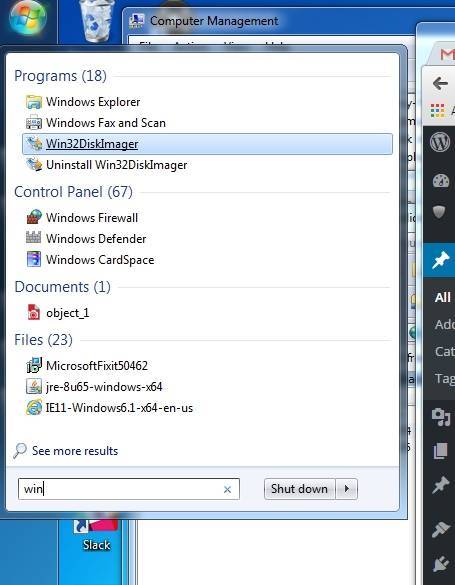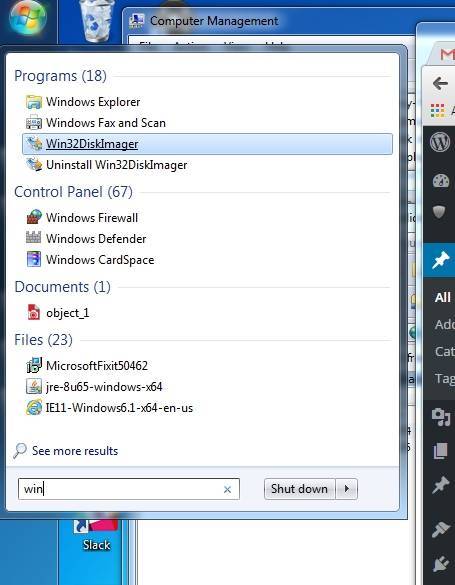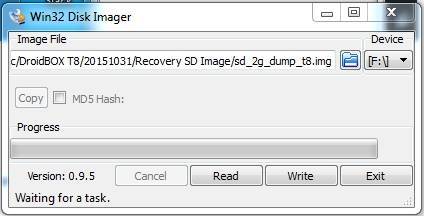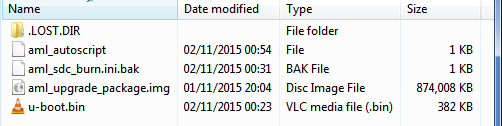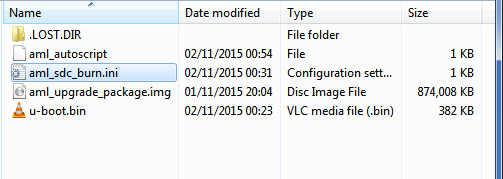20 november 2021
Estimated reading time: 1 min
Detta hjälper dig att återställa din DroiX® T8 om något skulle gå fel under uppgraderingsproceduren.
Detta är endast för den allra första T8-modellen, om du har en T8-S, T8-S Plus, T8-S Plus v2, T8 Mini eller någon annan variant som inte är en DroiX T8, bör du inte flasha denna firmware. Det kommer inte att fungera och kan skada enheten.
Du behöver en Windows-baserad dator, ett SD-kort (2 GB eller större) och en kortläsare för din dator
Klicka på länken nedan för att ladda ner två filer: Win32DiskImager-0.9.5-install.exe och sd_2g_dump_t8.img . Högerklicka på var och en av de två filerna och välj Download entry, därefter Standard Download option.
https://mega.nz/#F!7VsxhYAa!SXEpQ8qBU_jc9pYHY9hI8g
- Sätt i SD-kortet i datorns SD-kortläsare (finns på sidan av bärbara datorer)
- Öppna filen Win32DiskImager som du just hämtat och fortsätt med installationen
- Högerklicka på det nyinstallerade Win32DiskImager-programmet och välj Kör som administratör (i Windows 10 väljer du först menyn ”Mer”)
- Klicka på den blå mappikonen och navigera till den nedladdningsmapp där du sparade filen sd_2g_dump_t8.img. SE TILL ATT kortläsaren är vald i listrutan Enhet (i exemplet nedan har enheten F:\ valts)
- Klicka på knappen Write och vänta tills processen är klar
- När processen har slutförts, kontrollera innehållet på ditt SD-kort, de bör nu visa dessa filer:
- Ta ut SD-kortet ur datorn på ett säkert sätt och sätt i det i T8
- Stäng av din DroiX® T8-enhet
- Tryck på och HÅLL IN återställningsknappen på enhetens högra sida
- Tryck på strömbrytaren en gång medan du fortfarande håller i återställningsknappen
- Släpp återställningsknappen efter 6 sekunder
- Lämna enheten i 2 minuter (skärmen bör fortfarande vara svart i detta skede)
- Stäng av enheten och ta med SD-kortet tillbaka till datorn.
- Byt namn på filen aml_sdc_burn.ini.bak till aml_sdc_burn.ini, det vill säga du tar bort .BAK-tillägget från tSling och lämnar bara .INI. Nu ska det se ut som på bilden nedan:
- Ta ut SD -kortet på ett säkert sätt och sätt tillbaka det i din (fortfarande avstängda) T8
- Tryck och håll in återställningsknappen på enhetens högra sida
- Tryck en gång på strömbrytaren samtidigt som du håller ned återställningsknappen
- Släpp återställningsknappen efter 6 sekunder
- Det bör starta uppgraderingsproceduren
- Vänta tills den är klar och stäng sedan av din T8
- Ta ut SD-kortet och sätt på den
- Vänta nu medan enheten startar. Som vanligt, slutför alla installationsskärmar som erbjuds.
- STÄNG INTE AV DIN ENHET PÅ TJUGO MINUTER, TACK
Allt är klart. Tack för ditt tålamod